Scaricare viste e cartelle di lavoro
Nota: per creare un collegamento a viste in altri formati anziché scaricarle, consulta Collegamento a un PNG, PDF o CSV di una vista. In alternativa, se utilizzi Tableau Desktop, consulta Esportare le viste ed Esportare i dati.
- Nella parte superiore di una vista in Tableau Cloud o Tableau Server, fai clic su Scarica. In alternativa, fai clic sul pulsante di download
 visualizzato nella pagina.
visualizzato nella pagina.
Seleziona un formato di download:
Nota: i formati di download disponibili dipendono dalle autorizzazioni concesse dai proprietari del contenuto di Tableau e dagli amministratori del sito.
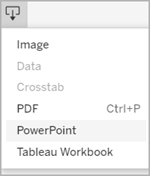
Immagine: scarica un’immagine della vista in formato .png. Tutti i filtri, i parametri o le selezioni attualmente applicati in Tableau vengono riportati nell’immagine scaricata.
Dati: apre una nuova scheda nella finestra del browser e visualizza i dati della vista sotto forma di riepilogo e di dettaglio. Puoi quindi scaricare i dati come file .csv (valori separati da virgola).
Quando esegui il download da una dashboard, fai prima clic sul foglio specifico con i dati desiderati.
Campi incrociati: apre una finestra di dialogo per selezionare le opzioni di download. Se stai visualizzando una dashboard, seleziona un foglio della dashboard da scaricare. In Seleziona formato seleziona .csv o .xlsx (Microsoft Excel).
Per le dashboard, verranno elencati tutti i fogli, inclusi i fogli nascosti.
Tutti i filtri, i parametri o le selezioni attualmente applicati in Tableau vengono riportati nella tabella a campi incrociati scaricata.
PDF: apre una finestra di dialogo per selezionare le opzioni di download. In Includi, seleziona la parte della cartella di lavoro che vuoi scaricare. Seleziona la vista corrente, fogli specifici di una cartella di lavoro o una dashboard oppure tutto. Seleziona Ridimensionamento per controllare l’aspetto dell’immagine nel PDF. Seleziona Dimensioni foglio e Orientamento.
Se scarichi una dashboard in formato PDF, gli oggetti della pagina Web non vengono inclusi.
PowerPoint: scarica i fogli selezionati come immagini in singole diapositive in una presentazione di PowerPoint. Per le viste senza schede, puoi selezionare solo il contenuto attualmente visibile. Tuttavia, i fogli nascosti visibili in una dashboard possono essere selezionati scegliendo Fogli specifici da questa cartella di lavoro. Se selezioni il foglio di una storia, tutti i punti della storia saranno esportati come diapositive separate.
Tutti i filtri, i parametri o le selezioni attualmente applicati in Tableau vengono riportati nella presentazione esportata. Il file PowerPoint generato include una diapositiva con il nome della cartella di lavoro e la data di generazione del file. Il titolo è un collegamento ipertestuale che apre la cartella di lavoro in Tableau Cloud o Tableau Server.
Cartella di lavoro Tableau: scarica una cartella di lavoro che puoi aprire con Tableau Desktop. In alternativa, puoi selezionare Server > Apri cartella di lavoro in Tableau Desktop.
Puoi scaricare la cartella di lavoro in versioni diverse di Tableau o mantenere la versione corrente. Ad esempio, se la cartella di lavoro deve essere aperta in Tableau Desktop 2022.2, seleziona Tableau 2022.2. Per informazioni sulla compatibilità delle versioni, consulta Rendere le cartelle di lavoro compatibili con le versioni precedenti.
Quando si scaricano cartelle di lavoro e viste, il contenuto dei file .twb o .twbx viene archiviato come testo normale. Tutti i dati, compresi i valori dei filtri che possono fornire indicazioni semantiche sui dati, saranno leggibili da chiunque apra il file.
Nota: il download di quantità molto grandi di dati può influire sulle prestazioni del server e potrebbe non essere completato correttamente. Se si verificano questi problemi, prova a esportare i dati direttamente dall’origine dati sottostante.
